
모든 Apple Watch 모델에는 달리기나 스포츠를 즐기는 사람들에게 이상적인 기능이 있습니다. 달리기를 위한 Apple Watch는 항상 훌륭한 동반자였으며 새로운 모델이 출시되면서 스포츠 및 측정 기능이 향상되었습니다.
이 블로그에서는 달릴 때 Apple Watch를 최대한 활용하기 위해 알아야 할 모든 중요한 사항을 알려드립니다.
달리기를 위해 Apple Watch를 최대한 활용하십시오.
훈련을 위해 또는 건강한 라이프스타일을 유지하기 위해 매일 달리는 데 익숙해지면 Apple Watch가 제공하는 모든 이점을 활용하고 장기적으로 에너지를 절약하는 방법을 배울 수 있습니다.
라스 애플 워치 기능 for running은 이러한 장치가 시작된 이래 가장 많이 사용되었습니다.
Appe Watch로 레이스 시작
가장 먼저 해야 할 일은 훈련을 시작하는 것입니다. 이렇게 하려면 다음을 수행해야 합니다.
- 교육 앱 실행
- 런닝머신에서 실행 또는 실행 옵션을 찾습니다.

- 들어갈 때 더 많은 옵션을 보여주는 세 개의 점이 있는 버튼을 누르십시오. 이 섹션에서는 칼로리, 시간 및 거리에 대한 목표를 설정할 수 있습니다.
- 당신이 할 수 있는 또 다른 일은 프리런을 하도록 레이스 페이스 알림을 설정하는 것입니다.
- 이렇게 하려면 구성 옵션으로 이동해야 합니다. 통지하거나 기간을 설정할 수 있습니다. 이를 통해 Average 또는 Stretch를 선택할 수 있습니다.
- 모든 것을 구성한 후 시작을 누를 수 있습니다.
- 화면에 표시되는 XNUMX초 카운트다운을 기다립니다. 이 카운트다운을 건너뛰려면 화면을 누를 수 있습니다.

달리는 동안 Apple Watch 페이스에서 진행 상황을 볼 수 있습니다. 페이스 알림은 달리기 운동을 설정할 때만 작동합니다.
레이스를 일시 중지할 수 있나요?
예, 시작한 레이스를 일시 중지할 수 있습니다. 이를 위해 Apple Watch의 Digital Crown과 측면 버튼을 동시에 누릅니다. 프로세스 카운트와 함께 돌아가려면 두 버튼을 다시 누를 수 있습니다.
런닝머신에서 달리기 및 달리기와 같은 사용 가능한 운동을 할 때 구성할 수 있는 또 다른 사항은 움직임을 멈출 때 자동 일시 중지입니다. 이렇게 하려면 다음을 수행해야 합니다.
- Apple Watch 설정에 들어간 다음 훈련 옵션을 찾은 다음 실행 중 자동 일시 중지
- iPhone에서 이를 수행하려면 Watch 애플리케이션에 들어간 다음 My Watch, Training 섹션을 찾아 Automatic Pause 옵션을 사용해야 합니다.

교육을 어떻게 마치나요?
달리기를 위해 Apple Watch로 훈련을 마치려면 Apple Watch 화면에 손가락을 대고 오른쪽으로 슬라이드한 다음 빨간색 X로 표시된 종료 버튼을 눌러야 합니다.
운동이 끝나자마자 달리기용 Apple Watch는 당신이 한 모든 활동의 요약을 표시합니다. 이 모든 정보와 더 중요한 데이터는 iPhone 피트니스 애플리케이션에 있는 트레이닝 기록에서 볼 수 있습니다.
달리는 동안 진행 상황을 추적할 수 있습니까?
예, 운동을 할 때 원하는 모든 메트릭을 완전히 개인화하여 제어할 수 있으며 트레이닝 앱으로 수행한 모든 트레이닝 기록을 확인할 수도 있습니다. 이렇게 하려면 다음을 수행해야 합니다.
- iPhone에서 Watch 앱을 입력하십시오.
- 내 시계 섹션을 누릅니다.
- 그런 다음 교육 옵션을 입력해야 합니다.
- 옵션 중 훈련 중 > 보기를 누르세요.
- 보려는 교육을 선택하고 편집을 누릅니다.
- 여기에서 각 요약에서 보고 싶은 메트릭을 변경할 수 있습니다.
- 메트릭을 삭제하려면 빨간색 원 안에 음수 기호가 표시된 삭제 아이콘을 누릅니다.
- 메트릭을 입력하려면 녹색 원 안에 양수 기호가 있는 추가 아이콘을 누릅니다.
이 버전에서는 교육당 5개의 메트릭만 입력할 수 있으며 메트릭 순서를 변경할 수 있습니다.
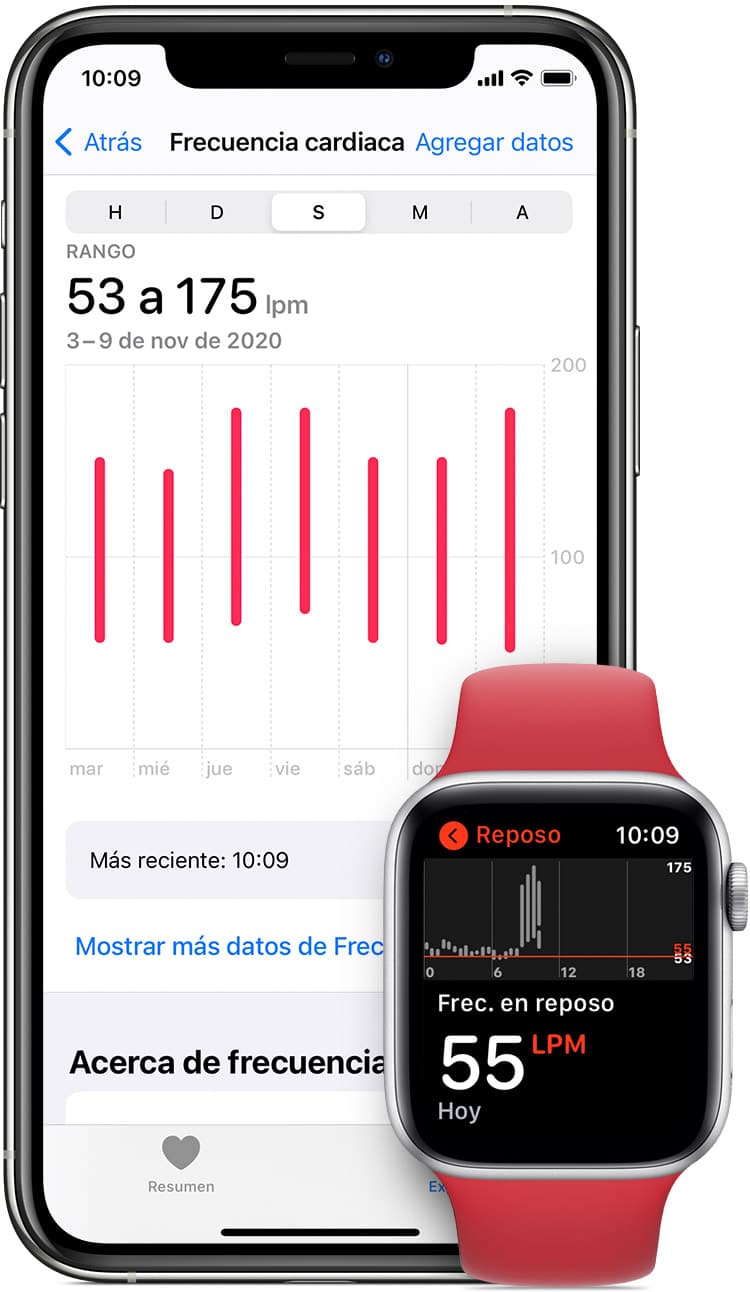
당신은 당신이 한 경로를 볼 수 있습니다
경주에 사용한 경로를 보려면 다음을 수행해야 합니다.
- iPhone에서 피트니스 앱에 로그인
- 교육 바로 옆에 있는 더보기 옵션을 누릅니다.
- 보고 싶은 교육을 선택하고 옵션에서 아래로 이동하십시오.
- 옵션 중에서 지도를 찾을 수 있습니다.
- 일련의 색상으로 표시된 경로를 볼 수 있습니다. 녹색은 자신이 더 빠른 부분을 표시하고 빨간색은 느린 부분을 표시합니다.
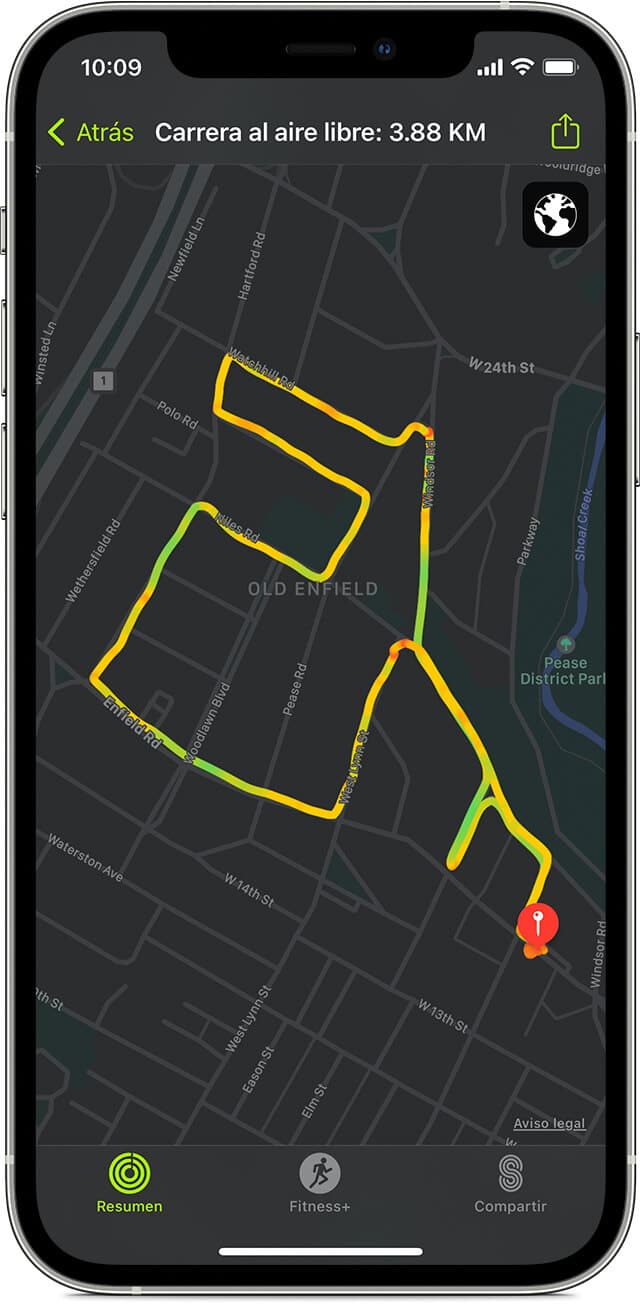
이 옵션을 사용하려면 시리즈 2 이상의 Apple Watch 또는 가장 진보된 Apple Watch가 있어야 하며 달릴 때 iPhone이 있어야 합니다. 또한 경로 추적 옵션을 활성화해야 합니다. 이를 위해 다음을 수행해야 합니다.
- iPhone에서 로그인
- 설정 열기
- 개인 정보 옵션 찾기
- 그런 다음 위치를 누릅니다.
- Apple Watch에서 운동 누르기
- 당신의 경력을 시작
레이싱을 위한 최고의 동반자
달리기용 애플워치는 애플이 처음 출시한 모델부터 매우 유용한 기기였다. 이러한 장치의 설계자는 사람들이 훨씬 더 활동적이고 건강한 라이프스타일을 갖도록 동기를 부여하는 이러한 모든 기능을 제공하는 데 중점을 두었습니다.
각 운동에서 진행률 모니터링 기능을 즐기면 사용자는 매일 개선된 모든 것을 볼 수 있으므로 목표를 설정하고 운동을 계속 발전시키도록 동기를 부여할 수 있습니다.